Sharp EL-W535, EL-W531H, EL-W531, EL-W531G, EL-W531HA Manual [pl]
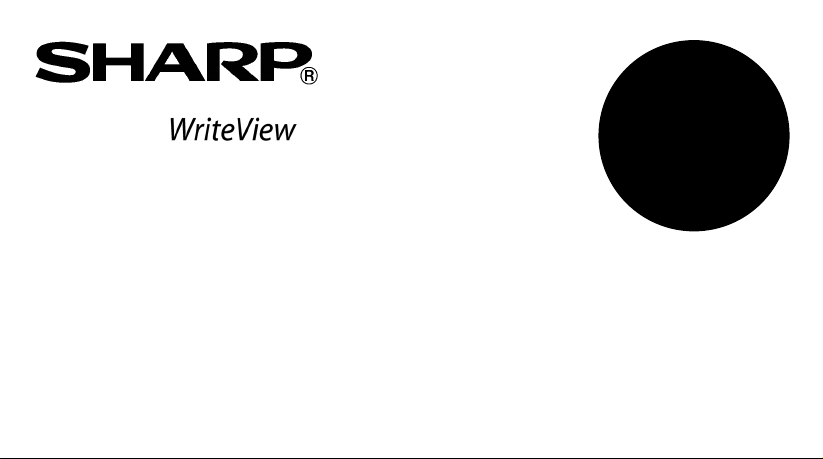
KALKULATOR NAUKOWY
z edytorem równań
EL-W531
EL-W531G
EL-W531H
EL-W531HA
EL-W535
INSTRUKCJA OBSŁUGI
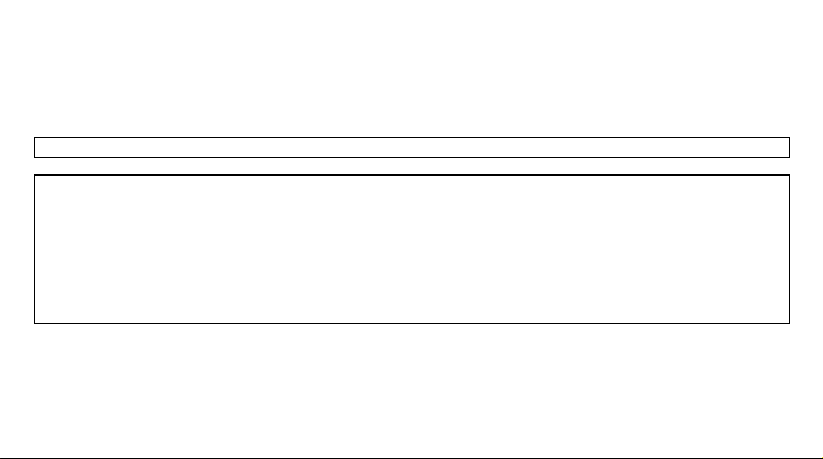
Opisywane urządzenie jest zgodne z dyrektywą 89/336/EWG z uwzględnieniem poprawki 93/68/EWG.
Firma SHARP zdecydowanie zaleca wykonywanie na papierze osobnych kopii wszystkich ważnych danych.
W niektórych przypadkach dane przechowywane na nośnikach elektronicznych mogą zostać skasowane lub
zmodyfikowane. Z tego względu firma SHARP nie ponosi żadnej odpowiedzialności za utratę lub uszkodzenie
danych, niezależnie, czy było to skutkiem niewłaściwej obsługi, napraw, defektów fabrycznych, wymiany
lub rozładowania baterii, a także każdej innej przyczyny.
Firma SHARP nie ponosi żadnej odpowiedzialności za ewentualne straty finansowe spowodowane przez nie-
prawidłową obsługę i/lub uszkodzenie opisywanego kalkulatora, o ile odpowiedzialność ta nie została praw-
nie uregulowana.
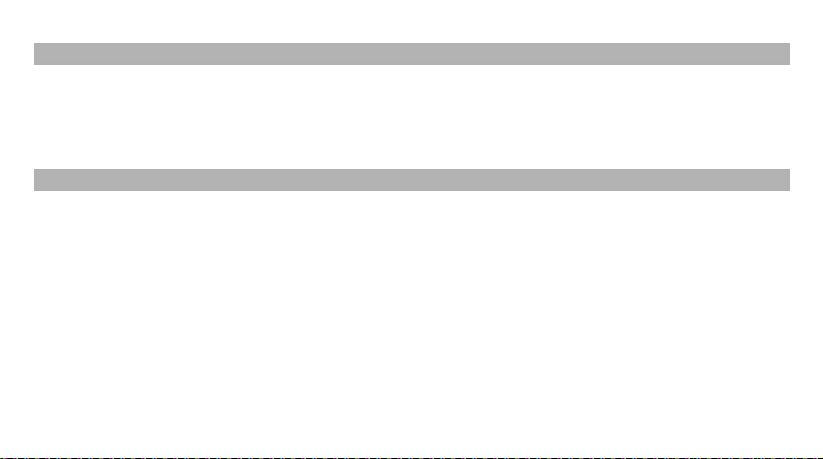
WPROWADZENIE
Dziękujemy za zakup naukowego kalkulatora firmy SHARP model EL-W531/W531G/W531H/W531HA/W535.
Po zapoznaniu się z niniejszą instrukcją należy ją przechowywać w pobliżu na wypadek późniejszych wątpliwości.
Uwaga:
W opisywanym kalkulatorze separator dziesiętny reprezentuje kropka
SPIS TREŚCI
Wskazówki dotyczące obsługi......................................................................................................................................... 2
Osłona klawiatury............................................................................................................................................................. 3
Wyświetlacz ...................................................................................................................................................................... 4
Przed przystąpieniem do korzystania z kalkulatora.......................................................................................................5
Wprowadzanie, wyświetlanie i edycja równań ............................................................................................................... 8
Ustawienia wstępne........................................................................................................................................................14
Obliczenia naukowe ....................................................................................................................................................... 16
Obliczenia statystyczne .................................................................................................................................................28
Tryb testów matematycznych........................................................................................................................................ 35
Błędy i zakresy obliczeń.................................................................................................................................................37
Wymiana baterii.............................................................................................................................................................. 43
Dodatkowe informacje na temat kalkulatora ................................................................................................................ 45
Dane techniczne ............................................................................................................................................................. 46
1
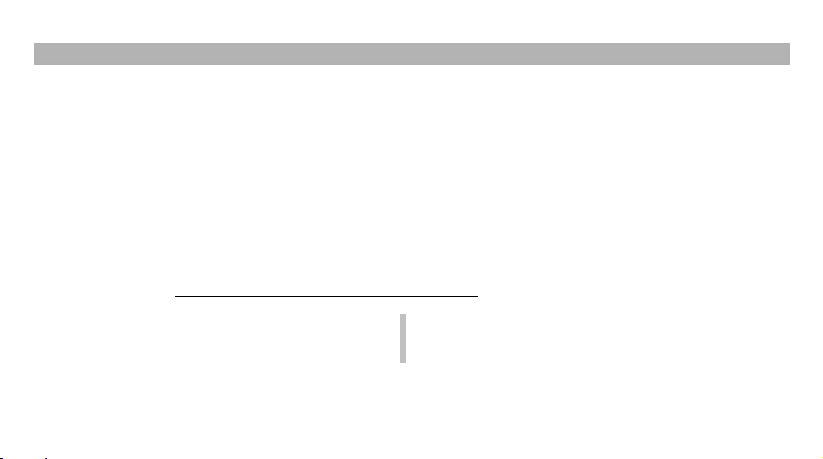
WSKAZÓWKI DOTYCZĄCE OBSŁUGI
Nie należy nosić kalkulatora w tylnej kieszeni, ponieważ można by go złamać podczas siadania. Szczególnie delikatny jest
wyświetlacz, który jest wykonany ze szkła.
Kalkulator należy chronić przed działaniem wysokiej temperatury (nie należy go między innymi kłaść w odkrytym miejscu
w samochodzie ani w pobliżu grzejników), wilgoci i kurzu.
Kalkulator nie jest wodoszczelny i nie należy używać go w miejscach, w których byłby narażony na kontakt z cieczami (np.
z wodą). Krople deszczu, rozpylona woda, sok, kawa, para i pot również mogą spowodować nieprawidłowe działanie pilota.
Kalkulator należy czyścić miękką i suchą ściereczką. Nie należy używać rozpuszczalnika ani mokrej ścierki.
Kalkulatorem nie wolno rzucać ani wywierać na niego nadmiernego nacisku.
Baterii w żadnym przypadku nie wolno wrzucać do ognia.
Baterie należy przechowywać w miejscu niedostępnym dla dzieci.
Producent zachowuje prawo do wprowadzania modyfikacji w konstrukcji opisywanego kalkulatora i jego akcesoriów
ze względu na ciągłe doskonalenie.
Przycisk RESET znajdujący się na spodzie kalkulatora należy naciskać (przy pomocy końcówki długopisu lub podobnego przedmiotu – nie wolno używać łatwo łamliwych przedmiotów) tylko w opisanych poniżej przypadkach. Należy
również pamiętać, że naciśnięcie przycisku spowoduje skasowanie wszystkich danych w pamięci kalkulatora.
Włączając kalkulator po raz pierwszy.
Po wymianie baterii.
Jeśli wystąpi sytuacja nietypowa i wszystkie
przyciski będą zablokowane.
W celu skasowania zawartości pamięci.
W przypadku uszkodzenia opisywanego kalkulatora, należy go przekazać wyłącznie do autoryzowanego serwisu firmy
SHARP.
2
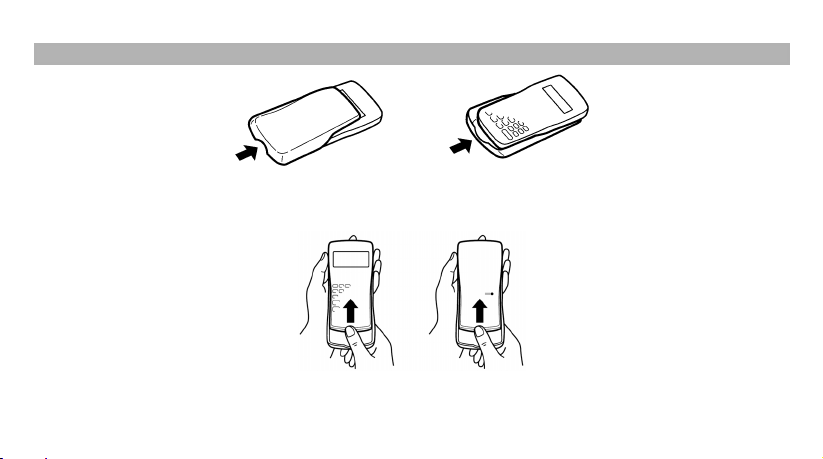
OSŁONA KLAWIATURY
Osłonę klawiatury należy zdejmować chwytając ja w miejscu pokazanym poniżej.
3
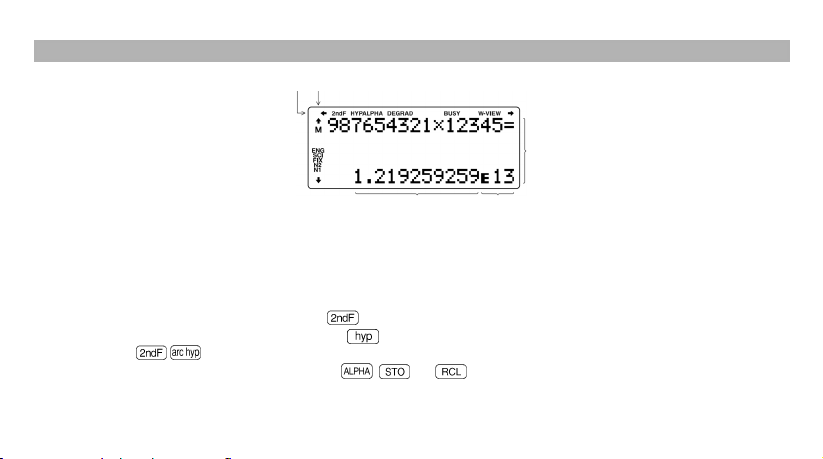
WYŚWIETLACZ
Symbole
Wyświetlacz składający się
z matrycy punktów
Pole równania
W rzeczywistości podczas pracy kalkulatora wszystkie symbole nie są widoczne jednocześnie.
W przykładach obliczeń znajdujących się w niniejszej instrukcji pokazane są symbole niezbędne do użycia danej funkcji.
: Pojawiają się, jeśli na wyświetlaczu nie można wyświetlić całego równania.
§/¨
©/ª
2ndF : Pojawia się po naciśnięciu przycisku
HYP : Oznacza, że naciśnięty został przycisk
ALPHA : Oznacza, że naciśnięty został przycisk
ciski
, pojawią się symbole „2ndF Hyp” sygnalizujące, że dostępne są odwrotne funkcje hiperboliczne.
, sygnalizując, że dostępne są funkcję oznaczone na pomarańczowo.
i dostępne są funkcje hiperboliczne. Jeśli naciśnięte zostaną przy-
lub .
,
Wykładnik
DEG/RAD/GRAD : Oznaczają jednostki miary kąta.
BUSY : Widoczny jest w trakcie przeprowadzania obliczeń.
4

W-VIEW : Sygnalizuje, że włączony jest edytor WriteView.
k
M : Oznacza, że w niezależnej pamięci zapisana została wartość liczbowa.
FIX/SCI/ENG/
N2/N1
: Oznaczają notacje użyte do wyświetlania wartości. (Ustawienia dokonuje się w menu SETUP.) Wskaźni
N1 odpowiada ustawieniu „NORM1”. A N2 – ustawieniu „NORM2”.
PRZED PRZYSTĄPIENIEM DO KORZYSTANIA Z KALKULATORA
Korzystając z kalkulatora po raz pierwszy należy nacisnąć przycisk RESET (na spodzie kalkulatora) przy pomocy długo-
pisu lub innego wąskiego podłużnego przedmiotu.
Regulacja kontrastu wyświetlacza
Naciśnij kolejno przyciski
Naciśnij przycisk , żeby zakończyć.
, a następnie przyciskami wyreguluj kontrast.
Włączanie i wyłączanie kalkulatora
Naciśnij przycisk , żeby włączyć kalkulator. Na wyświetlaczu pojawią się dane, które były widoczne przed wyłącze-
niem kalkulatora. Żeby wyłączyć kalkulator, naciśnij kolejno przyciski
.
5
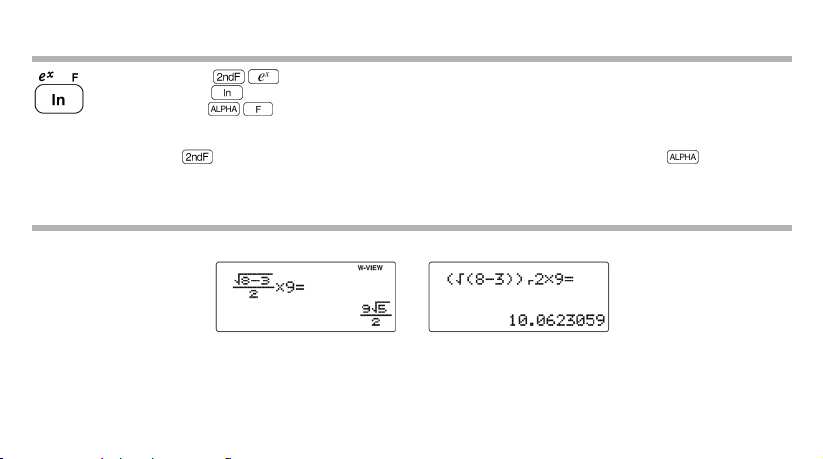
Notacja oznaczenia przycisków użyte w niniejszej instrukcji
Do określenia ex:
Żeby określić ln:
Żeby określić F:
Funkcje, których nazwy są napisane kolorem pomarańczowym powyżej przycisków, są dostępne po wcześniejszym
naciśnięciu przycisku
. Żeby wykonać odwołanie do pamięci, należy najpierw nacisnąć przycisk . Wartości licz-
bowe przytaczane w instrukcji nie są podawane w postaci przycisków, a jako zwykłe liczby.
Funkcje, których nazwy są napisane na szaro obok przycisków są dostępne w odpowiednich trybach pracy kalkulatora.
Edytor WriteView i edytor liniowy
W trybie NORMAL dostępne są dwa edytory: edytor WiriteView i edytor linowy. Żądany edytor można wybrać w menu SET UP.
Edytor WriteView
Uwaga: W niektórych przykładach obliczeń, w których widoczny jest symbol LINE, poszczególne operacje na przyciskach
(wybierany domyślnie)
Edytor liniowy
oraz wyniki obliczeń są podane tak, jak są wyświetlane w edytorze liniowym.
6
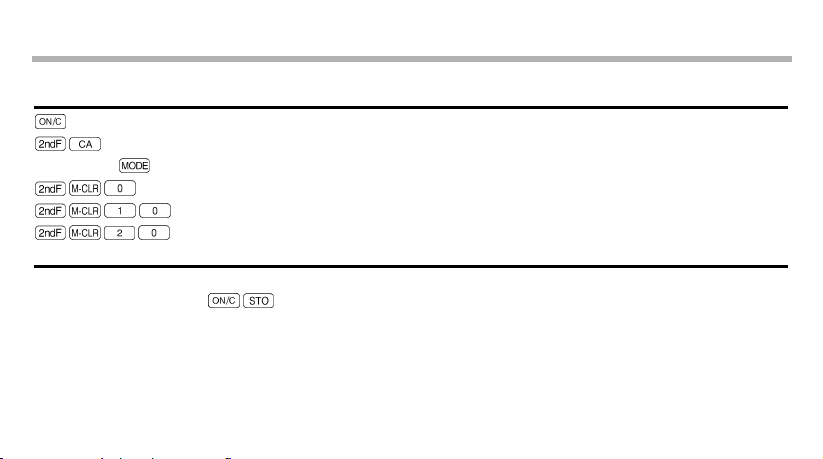
Kasowanie wpisów i zawartości pamięci
Operacja
Wybór trybu (
Przełącznik RESET
: kasuje × : zachowuje.
*1
Naciśnij kolejno przyciski
*2
Pamięć definiowalna. Patrz „Obliczenia w pamięci”.
*3
Dane statystyczne (wprowadzone).
*4
Patrz „Przycisk kasowania pamięci”.
*5
Kasowane podczas przełączania trybów obliczeń statystycznych.
)
*4
*4
*4
Wpis
(wyświetlacz)
, a następnie wybierz pamięć jednej zmiennej do skasowania.
1
A-F*
M, X, Y
2
D1-D4*
ANS STAT*3
× × × ×
× ×
× × × ×*
× × × ×
5
7
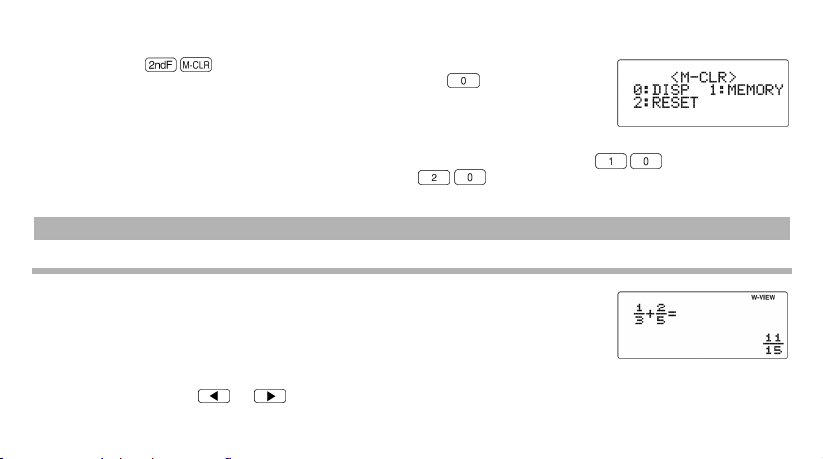
Przycisk kasowania pamięci
Naciśnij przyciski
Żeby zinicjalizować ustawienia wyświetlacza, naciśnij przycisk . Zostaną ustawione
, żeby wyświetlić menu.
następujące parametry:
Jednostki miary kąta: DEG
Notacja wyświetlania: NORM1
System liczbowy: DEC
Żeby skasować wszystkie zmienne ((A−F, M, X, Y, D1−D4, ANS i STAT), naciśnij przyciski
Żeby skasować CAŁĄ zawartość pamięci, naciśnij przyciski
całej zawartości pamięci i przywróci standardowe ustawienia kalkulatora.
. Taka operacja (RESET) spowoduje skasowanie
.
WPROWADZANIE, WYŚWIETLANIE I EDYCJA RÓWNAŃ
Edytor WriteView
Wprowadzanie i wyświetlanie
W edytorze WriteView można wprowadzać i wyświetlać ułamki lub niektóre funkcje
w standardowym zapisie.
Uwagi:
Edytora WriteView można używać wyłącznie w trybie NORMAL.
Jeśli równanie będzie zbyt duże, otrzymany wynik może nie mieścić się na wyświetlaczu. Jeśli chcesz wyświetlić całe
równanie, użyj przycisku
lub
, żeby powrócić do okna edycji.
8

Wyświetlanie wyników obliczeń
Jeśli będzie to możliwe, wyniki obliczeń będą wyświetlane z wykorzystaniem ułamków zwykłych, symbolu
skanie przycisku
spowoduje przełączanie trybu wyświetlania w następującym cyklu:
i π. Naci-
Ułamki mieszane (z lub bez π) p ułamki niewłaściwe (z lub bez π) p liczby dziesiętne
Ułamki właściwe (z lub bez π) p liczby dziesiętne
Liczby urojone (pierwiastki kwadratowe, ułamki stworzone z użyciem pierwiastków kwadratowych) p liczby dziesiętne
Uwagi:
W następujących sytuacjach wyniki obliczeń mogą być wyświetlane z wykorzystaniem symbolu
.
Obliczenia arytmetyczne i obliczenia w pamięci.
Obliczenia trygonometryczne
W obliczeniach trygonometrycznych podczas wprowadzania wartości z tabeli poniżej wyniki mogą być wyświetlane
z wykorzystaniem symbolu
.
Wprowadzana wartość
DEG Wielokrotność 15
RAD
Wyniki równań mogą nie mieścić się na ekranie. W takim przypadku można użyć przycisku
GRAD
Wielokrotność
Wielokrotność
niewidoczny fragment (z lewej lub prawej strony wyświetlacza).
lub
, żeby wyświetlić
9
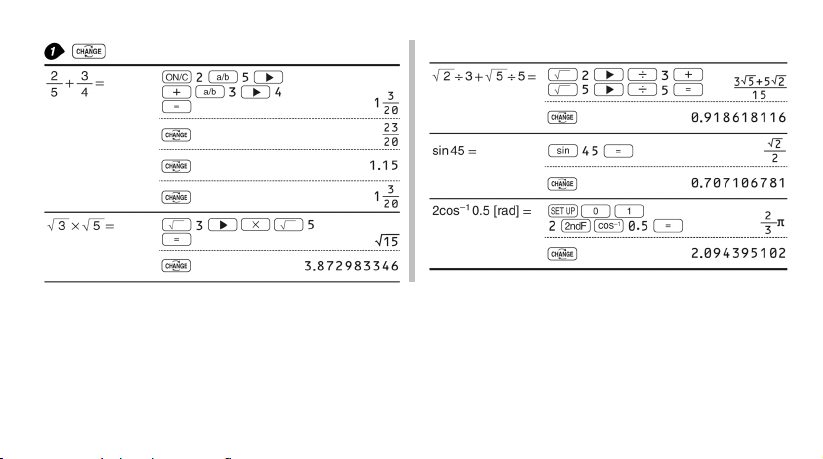
Ułamki właściwe i niewłaściwe będą przekształcane i wyświetlane w postaci dziesiętnej, jeśli liczba znaków potrzebna do
ich wyrażenia będzie większa od dziewięciu. W przypadku ułamków mieszanych maksymalna liczba wyświetlanych cyfr to
osiem (włączając w to liczby całkowite).
Jeśli liczba cyfr mianownika wyniku ułamkowego zawierającego π będzie większa od trzech, wynik zostanie przekształcony
i wyświetlony w postaci dziesiętnej.
10
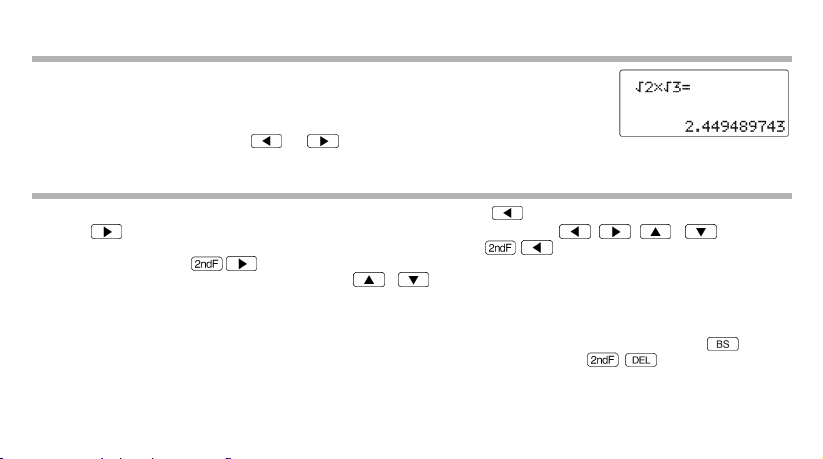
Edytor liniowy
W edytorze liniowym można wprowadzać i wyświetlać równania linia po linii.
Uwagi:
Jednocześnie na wyświetlaczu mogą być widoczne trzy linii równania.
Jeśli równanie zajmuje więcej niż trzy linie, jego fragment może być niewidoczny. W takim
przypadku można użyć przycisku
W edytorze liniowym wyniki obliczeń są wyświetlane w postaci dziesiętnej.
lub
, żeby wyświetlić niewidoczny fragment.
Edycja równań
Bezpośrednio po uzyskaniu wyniku równania można nacisnąć przycisk , żeby powrócić na koniec równania, albo
przycisk
kursor. Żeby powrócić na początek rówania, naciśnij kolejno przyciski
naciśnij kolejno przyciski
W edytorze WriteView można używać przycisków
, żeby powrócić na jego początek. Przy pomocy przycisków można , , i przesuwać
, a żeby przejść na koniec równania,
.
i do przesuwania kursora w górę lub w dół – na przykład
pomiędzy licznikiem i mianownikiem.
Usuwanie liczb i funkcji
Żeby usunąć liczbę lub funkcję, należy ustawić kursor po jej prawej stronie, a następnie nacisnąć przycisk
. Można
również usunąć liczbę lub funkcję, na której znajduje się kursor, naciskając kolejno przyciski .
11
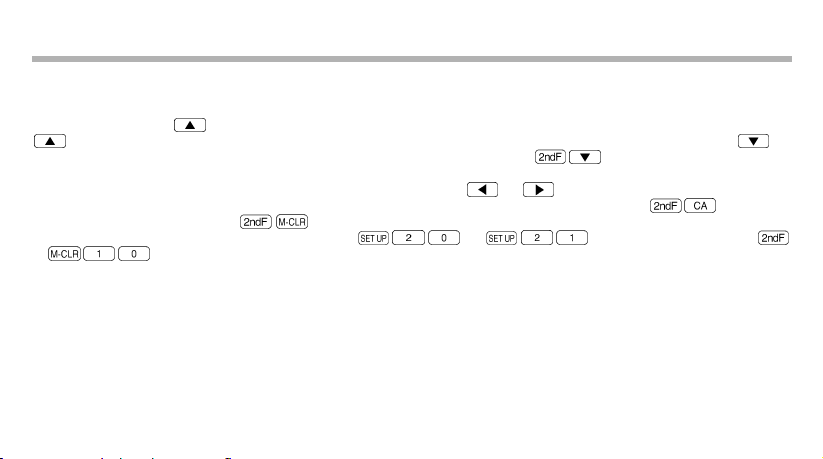
Funkcja wyświetlania wielu linii
W opisywanym kalkulatorze podczas pracy w trybie NORMAL można przywoływać wcześniejsze równania i ich wyniki.
Maksymalnie w pamięci można przechowywać do 340 znaków. Gdy pamięć zostanie zapełniona, przechowywane równania będą kolejno usuwane, zaczynając od najstarszego.
Naciśnięcie przycisku
spowoduje wyświetlenie kolejnych równań (po powrocie do poprzednich równań można używać przycisku do
wyświetlenia równań późniejszych). Dodatkowo, naciśnięcie kolejno przycisków
szego równania.
Żeby przeprowadzić edycję przywołanego równania, naciśnij przycisk
Wieloliniowa pamięć zostanie skasowana w następujących przypadkach: po naciśnięciu przycisków
trybu, po skasowaniu pamięci (
konwersji w bazie N-wymiarowej, zmianie edytora (
Równania z jednym rozwiązaniem wymagają dodatkowych jedenastu znaków w pamięci do przechowywania wyniku.
spowoduje wyświetlenie poprzedniego równania i jego wyniku. Kolejne naciśnięcie przycisku
umożliwi przejście do najstar-
lub
.
), wywołaniu RESET, konwersji jednostek miar kąta, konwersji współrzędnych,
).
lub
) oraz skasowaniu pamięci (
, po zmianie
Oprócz pamięci niezbędnej do przechowywania równania edytor WriteView potrzebuje pewnej ilości pamięci na potrzeby
wyświetlania.
Równania obejmują także instrukcje kończące obliczenia, np. znak „=”.
12

a
e
e
e
Kolejność wykonywania działań
Opisywany kalkulator przeprowadza obliczeni
w następującej kolejności:
ułamki (1 4 itp.), funkcje poprzedzane przez swój
własny argument (x
mnożenie wartości w pamięci (2Y itp.),
symbol poprzedza argument (sin, cos itp.)
mnożenie funkcji (2sin30, itp.), nC
−,
AND
XRAD, XGRAD, DATA, CD, Jrθ, Jxy i inne instrukcj
-1
, x2, n! itp.), Yx, ,
x
domyśln
funkcje, których
domyśln
, ×, ÷ +,
OR, XOR, XNOR =, M+, M−, ⇒M, XDEG,
r nPr
kończące obliczenia.
13
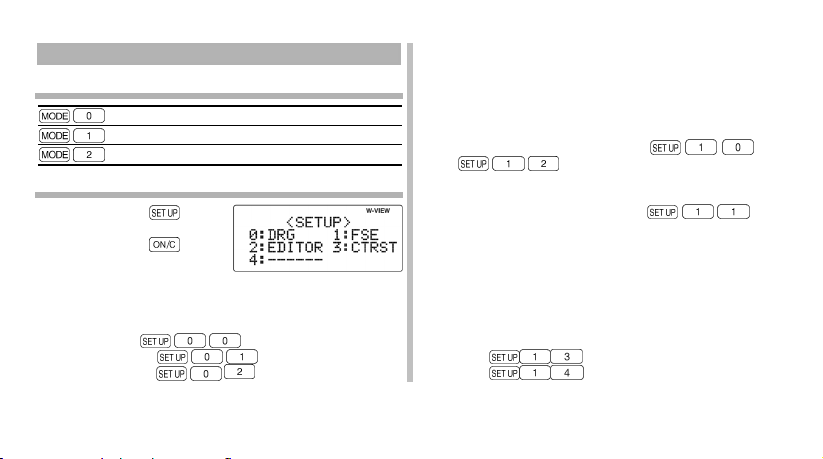
b
)
)
-
c
ć
a
a
o
USTAWIENIA WSTĘPNE
Wybór trybu pracy
: tryb normalny (NORMAL)
: tryb obliczeń statystycznych (STAT)
: tryb testów matematycznych (DRILL)
Menu SETUP
Naciśnij przycisk , żeby
wyświetlić menu SETUP.
Naciśnij przycisk
, żeby
zamknąć menu SETUP.
Ustawienie jednostek miary kąta
Ustawić można następujące trzy jednostki miary kąta
(stopnie, radiany i gradusy):
DEG (°): naciśnij
RAD (rad) : naciśnij
GRAD (g) : naciśnij
(ustawienie standardowe)
Wybór notacji i liczby miejsc po kropce dziesiętnej
Wyniki obliczeń mogą być wyświetlane w jednej z pięciu
notacji: dwóch z ruchomą kropką dziesiętną (NORM1 lu
NORM2), ze ustalonym położeniem kropki dziesiętnej (FIX
oraz w notacji naukowej (SCI) lub inżynierskiej (ENG).
(FIX
Jeśli wybrane zostanie ustawienie
lub
kat „TAB (0-9)?” i będzie można ustawić liczbę miejs
(ENG), wyświetlony zostanie komuni
dziesiętnych od 0 do 9.
Jeśli wybrane zostanie ustawienie
pojawi się komunikat „SIG (0-9)?” i będzie można ustawi
(SCI),
liczbę cyfr znaczących od 0 do 9. Ustawienie 0 odpowiad
10 cyfrom znaczącym.
Ustawienie systemu ruchomej kropki dziesiętnej
w notacji naukowej
W notacji z ruchomą kropką dziesiętną dostępne są dw
ustawienia: NORM1 i NORM2. Liczba spoza ustawioneg
przedziału jest automatycznie wyświetlana w notacji naukowej:
NORM1( ): 0.000000001 ≤ x ≤ 9999999999
NORM2( ): 0.01 ≤ x ≤ 9999999999
14
